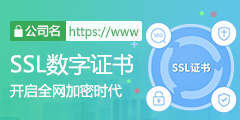| 服务器如何在线重装系统? |
|
重装系统也是常规操作之一,一般是由机房工作人员进机房找到该服务器使用U盘或光盘安装系统,我公司研发机房自动化后,即可实现在线重装系统,操作步骤如下: 操作步骤1. 登录我公司官网,登录会员中心--服务器租用。 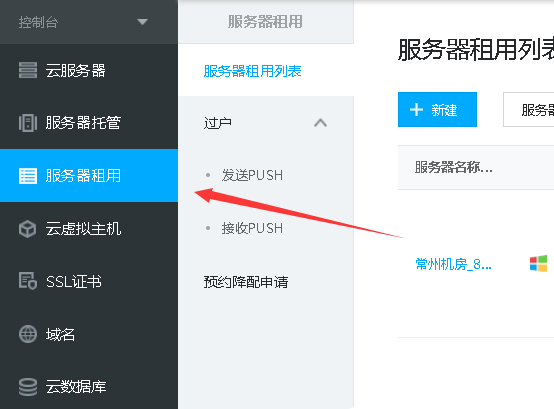 2. 选择您想要重装系统的服务器,进入服务器管理页面。 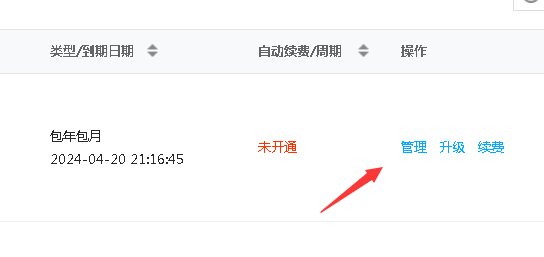 3. 点击重装系统按钮。 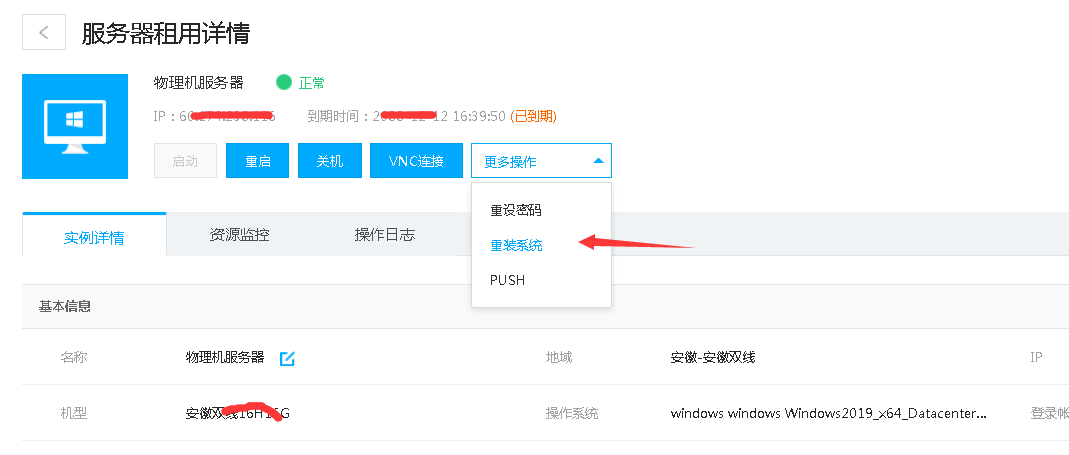 4. 查看说明,并点击【下一步】。我们强烈建议您在重装前备份您的数据,因为第一次使用本系统重装的(比如之前是人工安装的),会自动全格所有数据。 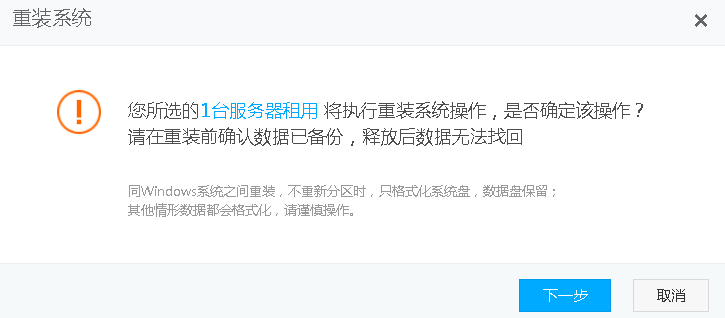 5. 选择你需要的系统进行重装。选择win系统时,使用第一分区就是只装C盘,自定义系统盘即为放弃数据重新分盘(C盘一般分50G-100G)一般不建议全盘作为系统盘,这样会导致某些需要安装在D盘的软件安装失败。如果您选择LINUX系统,那只能全盘作为系统盘。密码请一定要使用我们随机生成的密码,符合系统对密码的复杂程度要求,才能顺利的安装完系统。系统安装完后您可以进系统修改为您自己喜欢的安全密码。 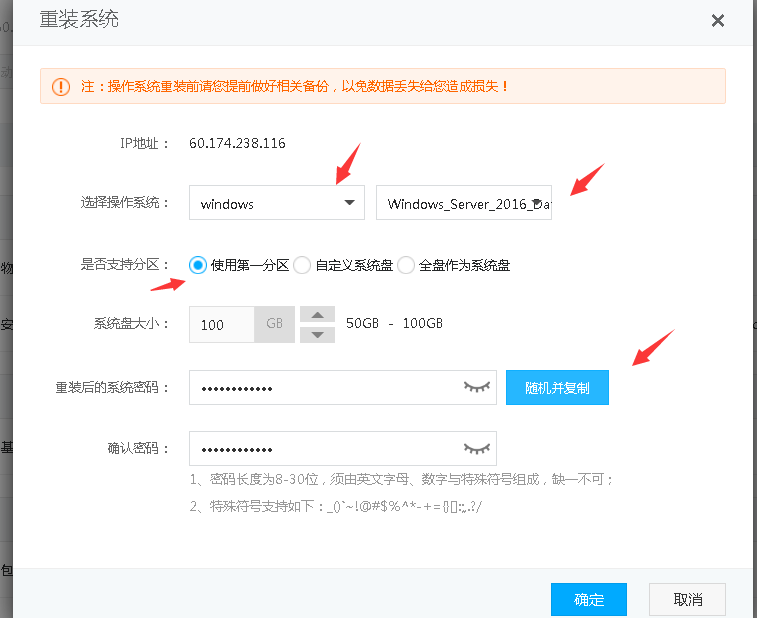 6. 点击确定后,就开始安装系统了。物理机安装系统比虚拟机要慢很多,一般是在20-40分钟左右,如果长时间没有装完请提交工单解决。 重装系统注意事项 首次使用官网自动化重装系统的,会自动全格硬盘,因此强烈建议先备份好数据再操作重装。
|
-
商标注册
-
商标查询
-
延伸服务
-
侵权维护
-
续展服务
-
国际域名
.com .net .top .biz .mobi .cc .name.tv国内域名
.org .cn .gov.cn .公司 .信息 .ac.cn .gd.cn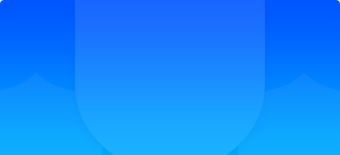 取消
取消
请您点击以下按钮完成验证,进行域名检索。
379友情链接: 江苏常州服务器租用 |高防云 |江苏镇江BGP服务器租用 |江苏镇江BGP高防服务器 |江苏扬州BGP高防服务器租用 |江苏扬州电信高防服务器租用 |江苏宿迁三线服务器租用 |安徽合肥电信服务器租用 |安徽合肥联通服务器租用 |安徽合肥移动服务器租用 |安徽合肥双线服务器租用 |安徽合肥三线服务器租用 |香港沙田服务器租用 |香港荃湾服务器租用 |香港高防服务器租用 |河北秦皇岛多线服务器租用 |河北秦皇岛BGP服务器租用 |湖北十堰服务器租用 |湖北十堰联通服务器租用 |湖北十堰BGP服务器租用 |湖北武汉服务器租用 |四川成都服务器租用 |四川成都高防服务器租用(封UDP) |四川成都移动服务器租用 |四川德阳服务器租用 |四川德阳高防服务器租用 |四川眉山联通服务器租用 |四川眉山显卡服务器租用 |广东东莞服务器租用 |广东高防服务器 |广东茂名服务器租用 |广东茂名服务器租用一 |广东深圳服务器租用 |广东佛山高防服务器租用 |浙江金华服务器租用 |浙江杭州BGP服务器租用 |浙江绍兴BGP服务器租用 |浙江温州BGP高防服务器 |福建福州高防服务器租用 |山东联通服务器租用 |山东BGP服务器租用 |北京服务器租用 |宝塔 |CDN加速云防 |域名型SSL证书 |企业型SSL证书 |企业增强型SSL证书 |吉速云 |年付优惠云 |高防云服务器 |江苏挂机宝 |畅游云 |联通挂机宝 |香港挂机云 |企业云 |移动挂机宝 |江西挂机宝 |双线云 |江西臻云 |电信挂机宝 |安徽挂机云 |河北高防云服务器 |河北BGP高防云 |驻马店服务器租用 |湖北高防云 |成都高防云 |十堰高防服务器租用(封UDP) |十堰移动服务器租用 |四川移动云 |成都高防云(封UDP) |眉山联通云 |德阳云服务器 |绵阳云服务器 |香港独享云 |香港云服务器 |香港高防云 |内蒙云服务器 |天翼云 |辽宁高防云 |大连高防云 |idc公司 |黑龙江云服务器 |北京云服务器 |深圳云服务器 |广州云服务器 |Copyright © 2013-2029 www.i9935.com. All Rights Reserved. i9935.com 版权所有 安徽海量信息技术有限公司 皖B1.B2-20160018






-